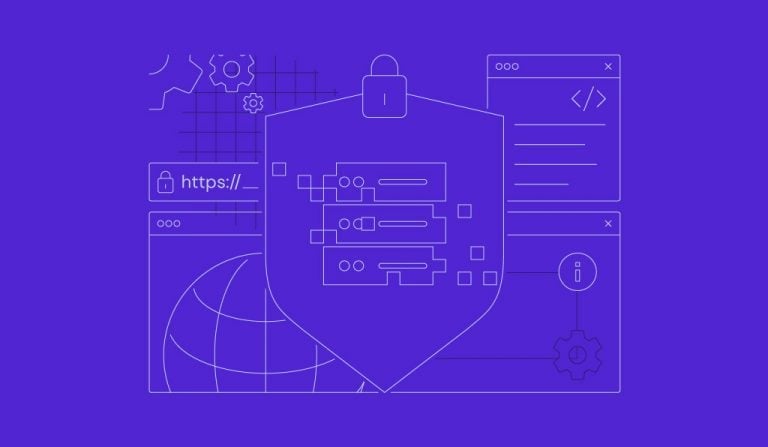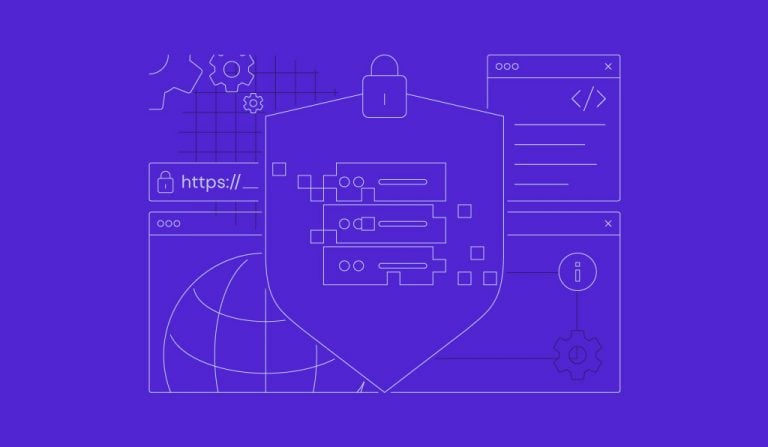Comment Désactiver SELinux sur CentOS 7
La sécurité est un élément essentiel de la gestion des serveurs. Cependant, des projets personnels ou de petite envergure peuvent sacrifier certains aspects de la sécurité. Dans le cas des distributions Linux, beaucoup disposent déjà de politiques de sécurité solides. En particulier, CentOS 7 et RHEL, sont profilés comme les options de sécurité les plus fiables dans tout Linux grâce à la protection de sécurité multi-niveaux de SELinux.
Toutefois, un trop grand nombre de politiques de sécurité peut parfois empêcher certaines tâches quotidiennes et communautaires. C’est pourquoi il est parfois nécessaire de désactiver certaines mesures. Dans cet article, nous allons vous montrer comment désactiver SELinux sur CentOS 7.

Sommaire
Qu’est-ce que SELinux ?
SELinux sur le système que vous avez installé est une fonction de contrôle de sécurité qui restreint l’accès à des modules spécifiques du noyau. CentOS 7 et RHEL l’implémentent par défaut pour fournir une couche de sécurité supplémentaire au système. Toutefois, il peut être mis en œuvre dans d’autres distributions Linux telles que Debian.
SELinux est géré par certaines règles appelées « politiques » qui restreignent ou autorisent l’utilisation de certaines applications pour des parties essentielles du système. Le problème est qu’il est très difficile de mettre en place ces politiques.
SELinux a actuellement trois états :
- L’État « Enforcing » (appliqué) refuse tout accès non autorisé. Dans cet état, nous l’appelons SELinux activé.
- Dans « Permissive » (permissif), SELinux affiche des avertissements. Contrairement au premier état, cet état permet un accès non autorisé mais affiche un avertissement.
- L’état « Disable » (désactivé) de SELinux signifie que la fonction est désactivée et permet tous les accès sans avertissement.
Maintenant que nous savons comment fonctionne SELinux, nous savons si cela vaut la peine de le désactiver.
Désactiver SELinux
Il est possible de désactiver SELinux de manière temporaire ou permanente. Chacun a ses propres avantages. Le faire temporairement nous permettra de tester sans sacrifier la sécurité du système. Une fois le système redémarré, SELinux sera à nouveau activé.
D’autre part, si nous désactivons SELinux de manière permanente, nous pourrons travailler plus rapidement, surtout s’il s’agit d’un projet personnel ou de taille moyenne. Nous devons garder à l’esprit que, à ce stade, la plupart des distributions Linux ont de très bonnes politiques de sécurité, donc nous pouvons le faire.
Dans cet article, nous vous apprendrons comment procéder dans les deux cas.
Désactiver SELinux temporairement sur CentOS 7
Tout d’abord, nous devons accéder au serveur en utilisant SSH. Si vous avez des questions sur la façon de le faire, consultez notre tutoriel sur SSH ! Exécutez la commande suivante :
ssh votre-utilisateur@votre-serveur
En revanche, si nous utilisons CentOS sur notre ordinateur personnel, il suffit d’ouvrir le terminal.
Ensuite, nous devons vérifier le statut de SELinux. C’est assez simple et nous pouvons le faire avec la commande suivante :
sestatus
Le résultat indique que SELinux est activé dans l’État d’exécution (enforcing).
Pour le désactiver temporairement, il suffit d’exécuter la commande suivante :
su
setenforce 0
Maintenant, nous devons vérifier à nouveau le statut de SELinux.
Le résultat montrera que SELinux est maintenant en mode permissif, ce qui signifie que nous pouvons utiliser le système facilement.
Comme il est temporairement désactivé, les changements seront effectués automatiquement, au moment du redémarrage, lorsque SELinux sera redémarré. Le principal avantage de cette méthode est qu’il n’est pas nécessaire de redémarrer le système.
Désactiver définitivement SELinux sur CentOS 7
Pour désactiver définitivement SELinux, nous devons modifier un fichier de configuration.
Tout d’abord, installons l’éditeur de texte nano :
yum install nano
Ensuite, nous devons éditer le fichier de configuration selinux :
nano /etc/sysconfig/selinux
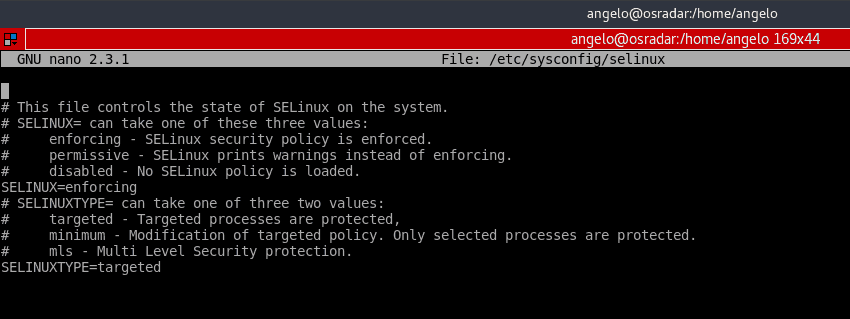
Nous allons éditer la valeur de SELINUX. Le fichier est très descriptif et montre les différentes valeurs que nous pouvons attribuer. En d’autres termes, les différents états que SELinux peut prendre.
Dans ce cas, pour le désactiver complètement, nous devons mettre la valeur à Disabled (désactivé).
SELINUX=disabled
Ensuite, nous devons enregistrer le fichier en appuyant sur CTRL+O et le fermer avec CTRL+X. Pour que tout cela fonctionne, nous devons redémarrer le système, puis nous pouvons vérifier si la mise à jour a fonctionné en exécutant cette commande dans la ligne de commande :
sestatus
Nous aurons ainsi désactivé SELinux dans CentOS 7.

Conclusion
SELinux est un excellent outil de sécurité pour CentOS 7. Cependant, pour certaines personnes, il peut être un peu ennuyeux et pénible. Lorsque vous envisagez de désactiver une couche de sécurité, réfléchissez toujours si c’est un risque que vous êtes prêt à prendre.
Dans cet article, nous avons passé en revue comment désactiver SELinux de manière temporaire et permanente, en fonction des besoins que nous pouvons avoir. Nous espérons que vous avez trouvé ce tutoriel utile !